
- Автоматизация
- Антропология
- Археология
- Архитектура
- Биология
- Ботаника
- Бухгалтерия
- Военная наука
- Генетика
- География
- Геология
- Демография
- Деревообработка
- Журналистика
- Зоология
- Изобретательство
- Информатика
- Искусство
- История
- Кинематография
- Компьютеризация
- Косметика
- Кулинария
- Культура
- Лексикология
- Лингвистика
- Литература
- Логика
- Маркетинг
- Математика
- Материаловедение
- Медицина
- Менеджмент
- Металлургия
- Метрология
- Механика
- Музыка
- Науковедение
- Образование
- Охрана Труда
- Педагогика
- Полиграфия
- Политология
- Право
- Предпринимательство
- Приборостроение
- Программирование
- Производство
- Промышленность
- Психология
- Радиосвязь
- Религия
- Риторика
- Социология
- Спорт
- Стандартизация
- Статистика
- Строительство
- Технологии
- Торговля
- Транспорт
- Фармакология
- Физика
- Физиология
- Философия
- Финансы
- Химия
- Хозяйство
- Черчение
- Экология
- Экономика
- Электроника
- Электротехника
- Энергетика
5.И еще: В таблице после транспонирования могут быть лишние данные, их нужно удалить!
Если у вас есть лист с данными в столбцах, которые вам нужно повернуть для изменения порядка команд в строках, используйте функцию транспонировать. С ней, можно быстро переключаться данные из столбцов в строки, или наоборот.
Например, если таблица ваших данных выглядит так, где продажи по регионам в заголовках столбцов и и кварталы в левом столбце:
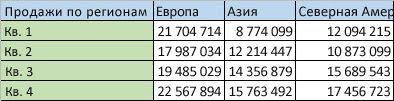
Функция ТРАНСП будет переупорядочивать таблицу таким образом, что кварталы отображены в заголовки столбцов и областей продаж можно будет увидеть в левой части экрана, следующим образом:

.
Вот как это сделать:
1. Выделите диапазон данных, который требуется переупорядочить, включая заголовки строк и столбцов, а затем нажмите клавиши CTRL+C.
2. Выберите курсором новое расположение, куда нужно вставить новую таблицу, нажмите CTRL+V
3. Щелкните правой кнопкой мыши на левый верхний угол, от которого требуется вставить транспонированные таблицы, а затем выберите транспонировать  .
.
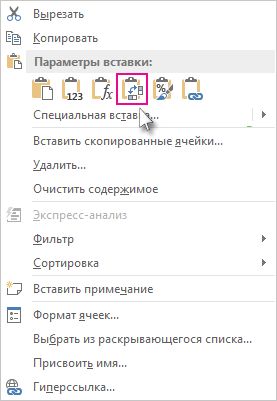
4. Повернув данные, можно удалить исходную таблицу и данные в новой таблице останутся без изменений.
5. И еще: В таблице после транспонирования могут быть лишние данные, их нужно удалить!
Советы по транспонированию данных
· Если данные содержат формулы, Excel автоматически обновляет их в соответствии с новым расположением. Проверьте, используют ли эти формулы абсолютные ссылки. Если нет, перед поворотом данных можно переключиться между относительными, абсолютными и смешанными ссылками.
· Если вы хотите повернуть данных часто для просмотра с разных углов, рассмотрите возможность создания сводной таблицы, чтобы вы можете быстро сводные данные, перетаскивая поля из области строк в область столбцов (или наоборот) в списке полей сводной таблицы.
|
|
|
© helpiks.su При использовании или копировании материалов прямая ссылка на сайт обязательна.
|